Калькулятор стажа предназначен для быстрого расчёта трудового опыта, с учётом воинской службы или отпуска по уходу за ребёнком.
Для того, чтобы произвести вычисления вам необходимо иметь при себе трудовую книжку, где указаны все даты, когда вы работали, а если вы осуществляли предпринимательскую деятельность, то налоговые декларации.
Так же калькулятор обладает дополнительной функцией — вы можете рассчитать среднемесячную заработную плату за весь период выработки. Обратите внимание, если вы не знаете свою среднемесячную зарплату за определённый период, то вы можете воспользоваться функцией «Расписать по годам» и «Расписать по месяцам» и система автоматически выведет вам среднемесячный доход за указанный период. При открытии вкладки «Расписать по месяцам», выпадает список месяцев, где 1 месяц соответствует первому месяцу вашей трудовой деятельности. Например, вы устроились на работу в июле месяце, то и первый месяц будет соответственно июль.
Расчёт стажа
Рассчитать свою выслугу лет вы можете и самостоятельно, но это займёт время. Для этого вам необходимо посчитать все дни, и каждые 30 дней переводить в 1 месяц, а 12 месяцев – в 1 год. Следует помнить, что день увольнения также засчитывается в стаж, как рабочий день.
Как посчитать стаж работы в экселе
Наравне с периодами работы, в стаж засчитывается период прохождения воинской службы и период ухода за каждым ребёнком до достижения им полутора лет, но не более 4,5 лет, т.е. за каждого ребёнка вы должны прибавить 1,5 года в стаж, но если вы находились в отпуске за 4 детьми, то в стаже будет учитываться только 4,5 года.
Если вы не хотите тратить время на вычисления, то воспользуйтесь нашим онлайн калькулятором.
Источник: calcsoft.ru
Программа для расчета стажа работы в Excel скачать
Excel позволяет не только производить операции с числами, но также считать интервалы между датами и временными промежутками. Это позволяет очень удобно считать трудовой стаж. Поэтому если бухгалтер освоит эту несложную процедуру, то в дальнейшем ему будет очень легко вести подсчеты.
Рассмотрим по шагам как посчитать стаж работы в Excel. А так же узнаем, как правильно составить шаблон для подсчета стажа, чтобы можно было всегда им пользоваться.
Автоматизированная таблица расчета стажа сотрудников
Будущая таблица, в которой будут вестись расчеты трудового стажа, должна иметь определенную шапку. В ней должны быть указаны столбцы, в которых будут проводить промежуточные и окончательные подсчеты. Шапка выглядит так.

Столбцы ЛЕТ, МЕСЯЦЕВ и ДНЕЙ подсветили цветом, т.к. именно в них будут подсчитываться конечные результаты, которые потребуются бухгалтеру.
Создадим несколько позиций, заполнив часть таблицы. С ФИО все понятно, а вот при заполнении столбцов ПРИНЯТ и УВОЛЕН нужно будет изменить формат ячеек. В новых версиях Excel они меняются автоматически, если вводить дату стандартным образом: ЧЧ.ММ.ГГГГ. На всякий случай лучше заранее поменять формат. Для этого выделяем все ячейки в колонках «Принят» и «Уволен» (кроме шапки таблицы), правой кнопкой вызываем контекстное меню и выбираем ФОРМАТ ЯЧЕЕК (CTRL+1) – ДАТА.
Как посчитать стаж в экселе

При этом видим, что формат даты тоже можно выбрать. Одним нравится в числовом эквиваленте, другие предпочитают, чтобы месяц прописывался словом и т.п. Мы выберем именно частично словесный формат.
Вводим дату начала работы сотрудников и их увольнения. Пусть все они устроились работать в разные дни и годы, а уволились в один.
Формула в Excel для подсчета стажа РАЗНДАТ
Подсчитаем количество дней, которые отработали сотрудники. Т.к. трудовой стаж учитывается независимо от перерывов (выходных, больничных и праздничных дней), нужно просто вычесть из конечной даты начальную Excel позволяет это сделать. Записываем в ячейку D2 формулу =С2-В2.
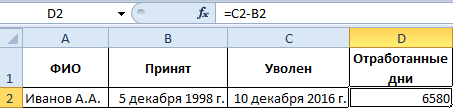
Получилось 6580 дней. Переведем их в годы при этом не достаточно просто поделить на 365, ведь в году может быть и 366 дней. Так же когда мы будем переводить в количество полных месяцев без учета лет, то следует учитывать тот факт что один месяц может иметь 30 и 31 день. Поэтому для точного анализа следует использовать специальную функцию РАЗНДАТ:
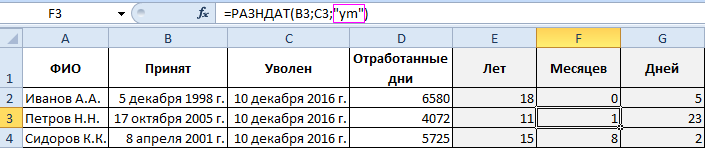
- для ячейки E2(Лет): =РАЗНДАТ(B2;C2;»y»);
- для ячейки F2(Месяцев): =РАЗНДАТ(B2;C2;»ym»);
- для ячейки G2(Дней): =РАЗНДАТ(B2;C2;»md»);
Описание Расчет выслуги лет v2.4.4
Программа предназначена для помощи работнику отдела кадров при расчете стажа (выслуги лет) сотрудника. Программа может быть применена как для расчета стажа сотрудника на гражданском предприятии, так и для расчета выслуги лет военнослужащих, сотрудников ВС, МЧС, МВД, ФСБ и приравненных к ним категорий.
Категории программ
Драйвера по устройствам
Файлы проверены Антивирусом Касперского
DLL-файлы
— A — B — C — D — E — F — G — H — I — J — K — L — M — N — O — P — Q — R — S — T — U — V — W — X — Y — Z —
Мануалы
Реклама от Google
TOP драйверов
TOP программ
Драйвера по производителям
Наша кнопка:
Размести на своем сайте HTML код с нашей кнопкой.
Источник: www.driverov.net